Ruota un video su Windows 10 in tre passaggi
Ci sono molti strumenti là fuori che possono farlo, ma la maggior parte di questi richiede il download di app e, nella maggior parte dei casi, il pagamento di prezzi esorbitanti per utilizzare le loro funzionalità.
Non tutti, però. Clideo è uno strumento solo online che ti consente di ruotare un video iPhone su Windows 10, o qualsiasi altro video, con il clic di un pulsante, e tutto ciò di cui hai bisogno è una connessione Internet e il tuo browser web.
La parte migliore? È gratuito, facile da usare e completamente sicuro, eliminando i tuoi dati dai suoi server entro 24 ore dall'utilizzo. Continua a leggere e scopri come ruotare i file video su Windows 7, 10 o qualsiasi altra versione.
-
Carica la tua clip
Per iniziare, accendi il browser del tuo PC, sia esso Chrome, Edge, Firefox, Safari, e accedi allo strumento Video Rotator di Clideo.
Qui troverai un grande pulsante blu "Scegli file" al centro dello schermo. Tocca qui per caricare un file video fisico direttamente dal tuo dispositivo Windows.
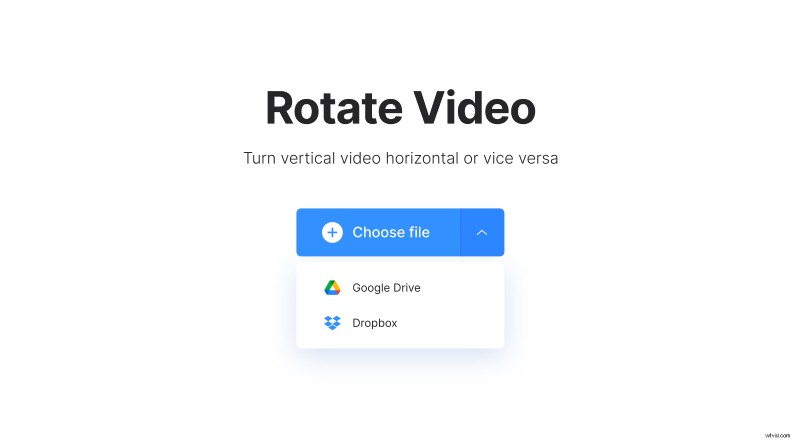
Vedi la freccia verso il basso sul lato destro? Tocca questo e ti verrà data la possibilità di caricare da un account di archiviazione cloud Dropbox o Google Drive, se lo desideri.
Infine, tieni presente che sono supportati tutti i formati video comuni e rari, come MP4, MOV, WMV, VOB e AVI.
-
È ora di ruotare
Una volta che il tuo video è stato caricato nel nostro strumento di rotazione, verrai indirizzato all'editor video di Clideo.
Usa semplicemente i pulsanti a destra per ruotare la clip a sinistra oa destra di 90 gradi. Ad esempio, tocca uno dei due pulsanti due volte per capovolgere un video che è stato registrato.
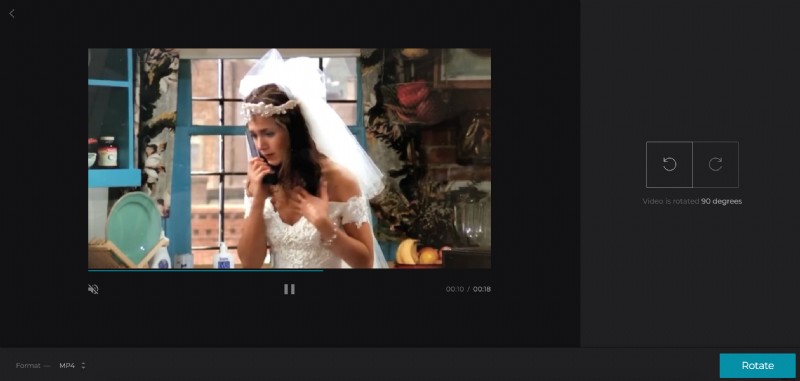
Successivamente, scegli un formato di output per il video tramite l'opzione in basso a sinistra. Consigliamo WMV per Windows. Tuttavia, se stai cercando di sapere come ruotare un video MP4 su Windows 7, 10 o qualsiasi altra versione, per riprodurlo su un dispositivo mobile, dovresti selezionare l'uscita MP4.
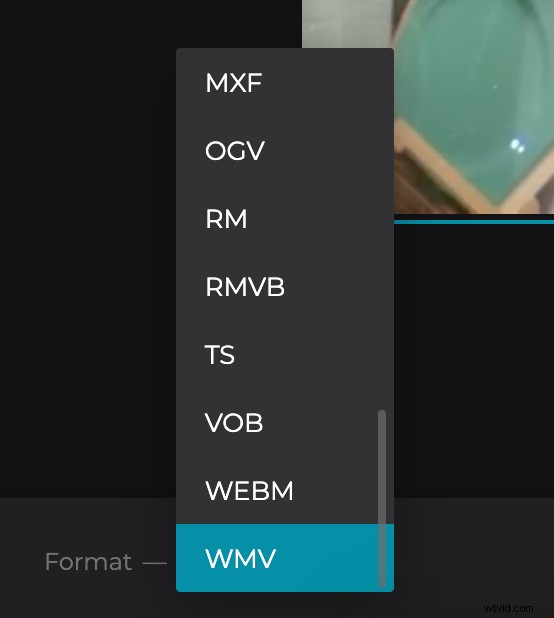
Infine, seleziona il pulsante "Ruota" nell'angolo in basso a destra e il tuo video inizierà l'elaborazione, preparandosi per il download.
-
Scarica la nuova clip
Potrebbe essere necessario attendere qualche minuto, ma non molto tempo dopo il video sarà pronto per il download. Vuoi visualizzarlo in anteprima prima di salvarlo nuovamente sul tuo computer Windows? Tocca semplicemente il pulsante di riproduzione appena sotto il riquadro di anteprima per assicurarti che sia ruotato nella direzione corretta e che venga riprodotto correttamente.
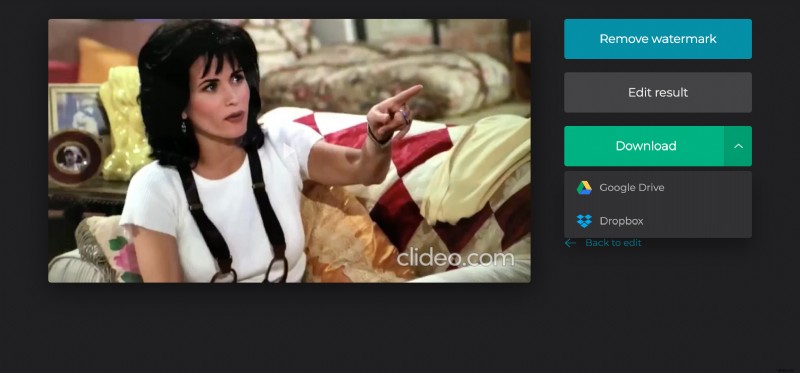
Hai anche la possibilità di salvare direttamente sul tuo dispositivo o su un account cloud.
Se hai scoperto di aver commesso un errore e desideri apportare una modifica rapida, seleziona il pulsante "Torna alla modifica" e verrai riportato alla pagina dell'editor senza dover ricominciare da capo.
